类似 VisualStudio 的 TabControl
4.91/5 (33投票s)
继承 Visual Studio TabControl 的出色风格,

引言
Visual Studio IDE 有一个非常棒的主题,每个人都喜欢。
它最好的视图之一是其自定义且维护良好的 TabControl,这就是我制作这个看起来像 Visual Studio 中使用的 TabControl 的 usercontrol 的原因。
背景
我(平均)每天花费超过 10 个小时使用 Visual Studio,所以我爱上了它的主题,并想知道为什么我不发布一个类似的 TabControl。
YouTube 视频
实现
ActiveColor: 高亮显示选定的TabPageBackTabColor:TabPage的背景颜色BorderColor: 控件的边框颜色ClosingButtonColor: 关闭按钮“X”的颜色HeaderColor: 标题的颜色HorizontalLineColor: 标题下方水平线的颜色SelectedTextColor: 所选页面的文本颜色TextColor: 文本的颜色
布局

Using the Code
对于之前使用过普通 TabControl 的人来说,使用代码是一样的。 有关标准 TabControl 的更多详细信息,我建议您查看 TabControl MSDN。
简单用法
- 将
usercontrol拖放到您的窗体上。 - 通过属性框配置其属性

高级用法
为了获得更好的性能和更动态的组件,您可以使用此控件的许多隐藏功能,其中之一是 CloseButton 功能,它允许您在单击“X”按钮后关闭特定的 TabPage,但听起来很熟悉和主流,那又怎样? 这有个小技巧。 :)
无需编写任何代码,您可以在关闭 TabPage 之前创建一个 Yes/No messagebox,如下图所示
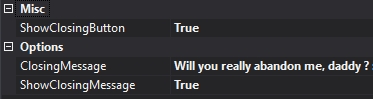
结果

主题
此 TabControl 的主要任务之一是模仿 Visual Studio IDE 的主题。
默认情况下,控件的主题设置为 Dark-Theme,它是黑色、灰色、蓝色和白色的组合。
在示例窗体中,我添加了三个主题:Dark、Light 和 blue(它们也是 Visual Studio IDE 的标准主题)。
正如我所提到的,控件默认设置为 dark,但是要获得蓝色、浅色主题或任何您喜欢的主题,您必须使用属性窗口自行编辑颜色

浅色主题

要创建一个像浅色主题一样完全自定义的主题,您必须松开鼠标,稍微动动您的手。
浅色主题代码
this.visualStudioTabControl1.HeaderColor = Color.FromArgb(237 , 238 , 242);
this.visualStudioTabControl1.ActiveColor = Color.FromArgb(1, 122, 204);
this.visualStudioTabControl1.HorizontalLineColor = Color.FromArgb(1, 122, 204);
this.visualStudioTabControl1.TextColor = Color.Black;
this.visualStudioTabControl1.BackTabColor = Color.WhiteSmoke;
蓝色主题
代码
this.visualStudioTabControl1.HeaderColor = Color.FromArgb(54, 78, 114);
this.visualStudioTabControl1.ActiveColor = Color.FromArgb(247, 238, 153);
this.visualStudioTabControl1.HorizontalLineColor = Color.FromArgb(247, 238, 153);
this.visualStudioTabControl1.selectedTextColor = Color.Black;
this.visualStudioTabControl1.BackTabColor = Color.RoyalBlue;
我更喜欢编写裸代码,但您也可以使用属性窗口完成相同的任务。
这就是全部,伙计们 ♥!
关注点
老实说,当我编写代码时,我当时使用的是 Visual Studio,所以我一直在看它的 TabControl 并尽力复制它。哈哈 :D。
历史
- 2016 年 6 月 14 日:添加了一个演示视频
- 2016 年 8 月 23 日:修复了一些评论


